文章详情页
Win11输入法切换没反应怎么办?Win11系统输入法怎么切换?
浏览:112日期:2022-06-19 18:56:06
有很多人已经用上了Windows11系统,虽然操作方法大同小异,但是有些地方还是有区别的。近期就有许多朋友问Win11输入法切换没反应怎么办?其实切换输入法的快捷键是可以自行设置的,今天好吧啦网小编就来告诉大家Win11系统输入法怎么切换?希望对你有帮助。
Win11输入法切换没反应是什么原因?
也许是没有设置快捷键,有设置的话要么按【Ctrl+Shift】或是按【左边的Alt+Shift】。

Win11输入法切换快捷键设置教程
1、鼠标右键点击桌面下方的开始图标,在弹出的菜单中点击【设置】菜单项。
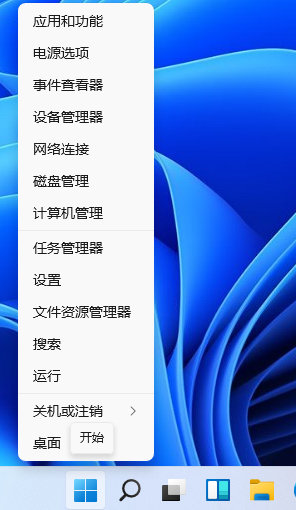
2、在打开的Windows设置窗口中,点击【时间和语言图标】。
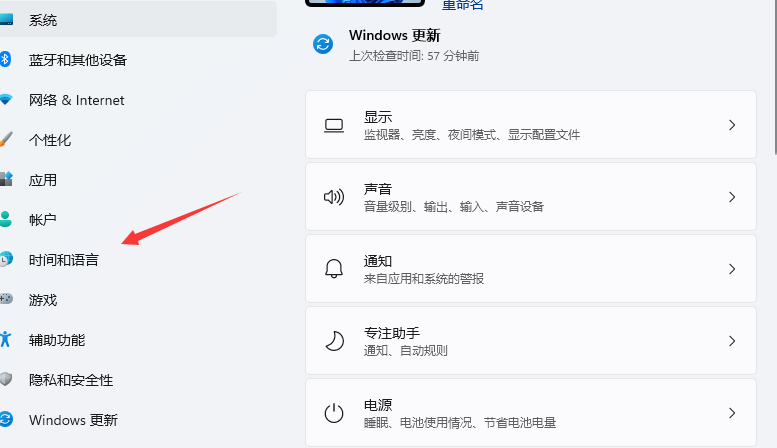
3、接下来在打开的时间和语言窗口中,点击左侧边栏的【语言和区域】选项。
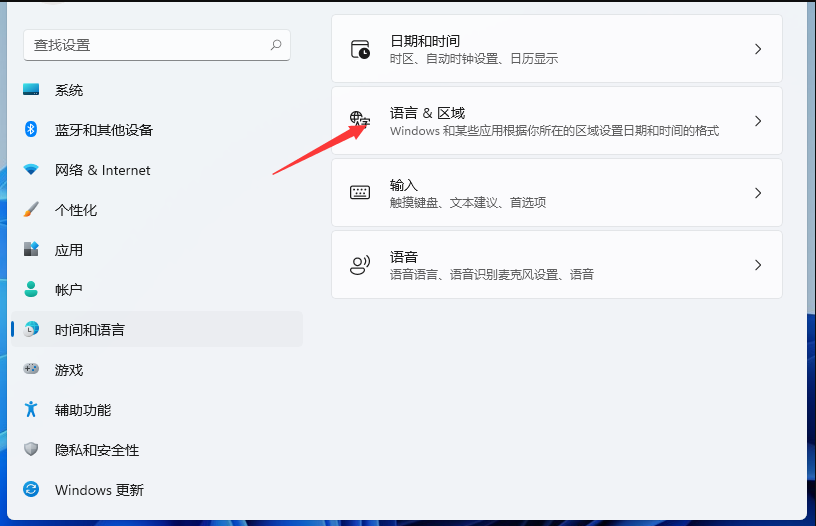
4、在窗口中找到【键入】,并点击进去。
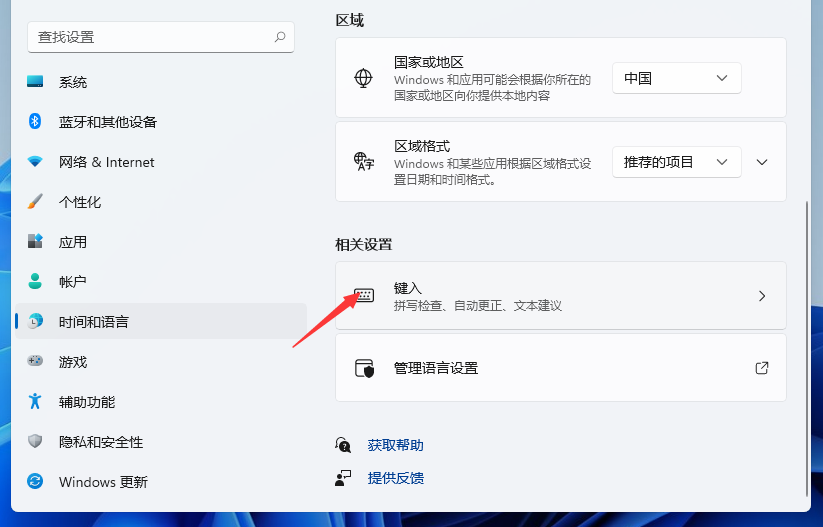
5、然后我们在这个窗口点击【高级键盘设置】。
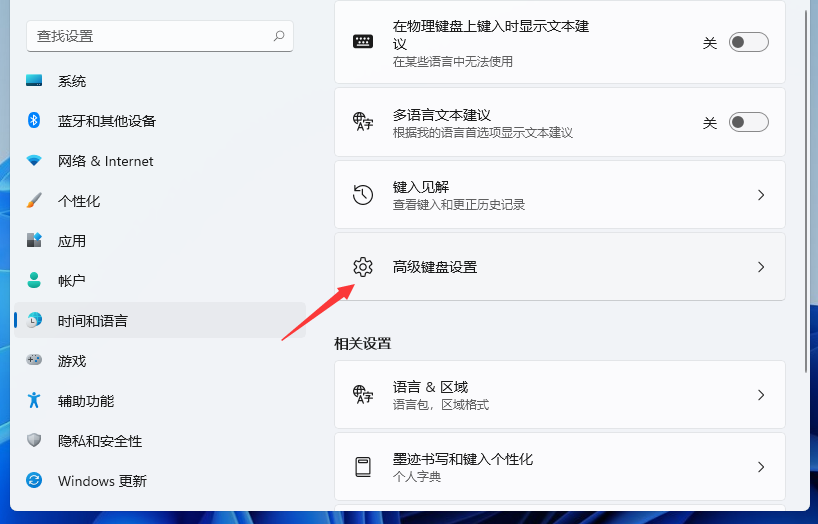
6、然后我们找到【语言栏选项】点击进去。
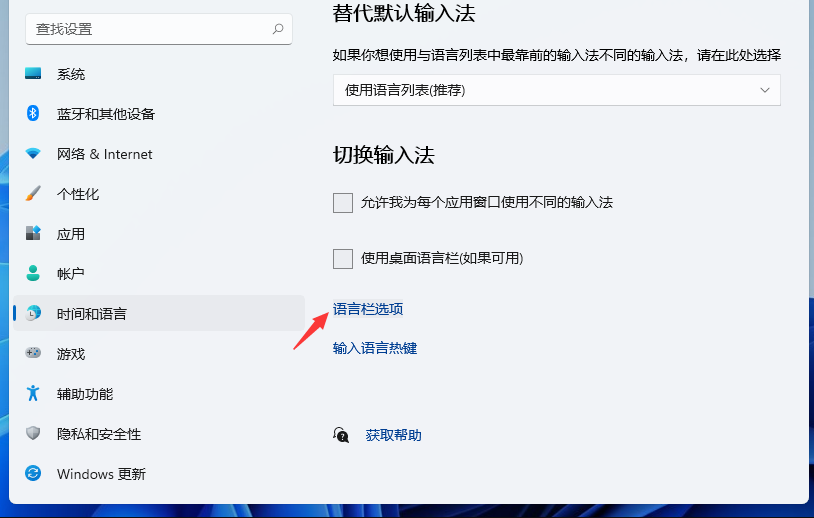
7、这时就会打开文本服务和输入语言窗口,在窗口中点击【高级键设置】选项卡。
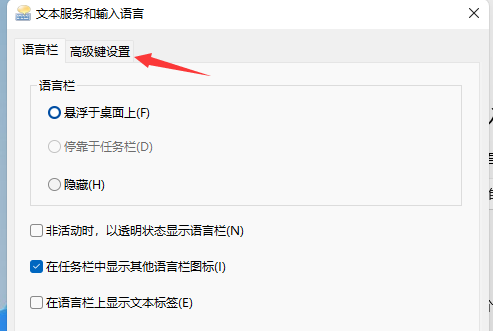
8、在打开的高级键设置窗口中,点击下面的【更改按键顺序】按钮。
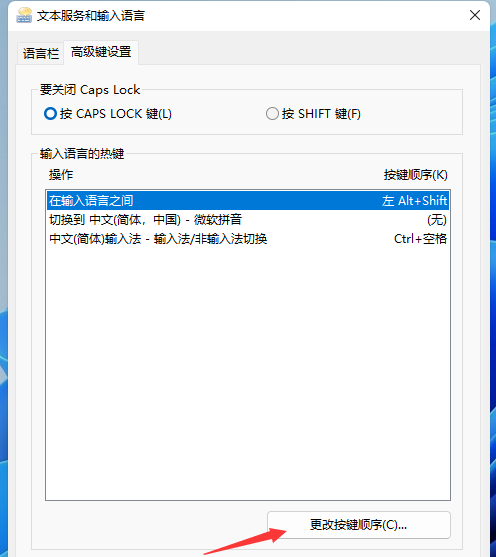
9、这时就会弹出更改按键顺序窗口,在窗口中点击选择自己熟悉的快捷键组合。
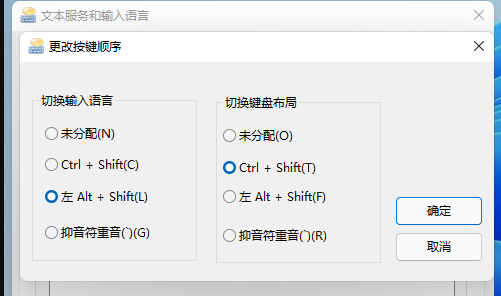
以上就是Win11输入法快捷键设置的方法,希望能帮到大家,好吧啦网有许多关于Win11系统的教程,感兴趣的可以多看看。
相关文章:
1. UOS怎么设置时间? 统信UOS显示24小时制的技巧2. win XP系统的电脑无法连接苹果手机怎么解决3. Ubuntu 20.04.2 发布,包括中国版的优麒麟4. Windows Modules Installer Worker是什么进程?硬盘占用100%的原因分析5. Win10系统360浏览器搜索引擎被劫持解决方法 6. Debian11怎么结束进程? Debian杀死进程的技巧7. 统信uos系统怎么管理打印界面和打印队列?8. 如何使用Xmanager远程连接Centos6.5?9. 企业 Win10 设备出现开始菜单和任务栏快捷方式消失问题,微软展开调查10. UOS系统怎么滚动截图? UOS滚动截图的使用方法
排行榜

 网公网安备
网公网安备